Ubuntu Server 安装配置 bind9
域名服务(DNS)是一种Internet服务,可将IP地址和标准域名(FQDN)相互映射。这样,DNS减轻了记住IP地址的需要。运行DNS的计算机称为名称服务器。Ubuntu附带了BIND (Berkley Internet Naming Daemon),BIND是用于在Linux上维护名称服务器的最常用程序。
在终端提示符下,输入以下命令安装 dns:
dnsutils 软件包是测试和解决 DNS 问题非常有用的。 这些工具通常已经安装,但是要检查或安装 dnsutils,请输入以下内容:
有许多方法可以配置BIND9。一些最常见的配置是缓存名称服务器,主服务器和辅助服务器。
DNS配置文件存储在 /etc/bind 目录中。主要配置文件是 /etc/bind/namedconf ,在软件包提供的布局中仅包括这些文件。
可以将同一服务器配置为缓存名称服务器,主要和辅助名称服务器:这都取决于它所服务的区域。服务器可以是一个区域的授权开始(SOA),同时为另一区域提供辅助服务。同时为本地LAN上的主机提供缓存服务。
默认配置充当缓存服务器。只需取消注释并编辑 /etc/bind/namedconfoptions 即可设置ISP的DNS服务器的IP地址:
要启用新配置,请重新启动DNS服务器。在终端提示下:
在本节中,将BIND9配置为域的主服务器 examplecom 。只需 examplecom 用您的FQDN(完全合格的域名)替换即可。
要将DNS区域添加到BIND9,将BIND9变成主服务器,请首先编辑 /etc/bind/namedconflocal :
现在,使用现有的区域文件作为模板来创建 /etc/bind/dbexamplecom 文件:
编辑新的区域文件, /etc/bind/dbexamplecom 然后更改 localhost为服务器的FQDN,在末尾保留其他文件。更改 127001 为名称服务器的IP地址和 rootlocalhost 有效的电子邮件地址,但用 代替通常的 @ 符号,并再次在末尾保留。更改注释以指示此文件所针对的域。
为基本域创建 A 记录 examplecom 。此外,创建一个 A 记录的 nsexamplecom ,在这个例子中,域名服务器:
每次更改区域文件时,都必须增加序列号(Serial)。如果在重新启动BIND9之前进行了多次更改,只需增加一次串行。
现在,您可以将DNS记录添加到区域文件的底部。有关详细信息,请 参阅公共记录类型 。
对区域文件进行了更改之后,需要重新启动BIND9以使更改生效
现在已经设置了区域并将名称解析为IP地址,现在需要添加反向区域以允许DNS将地址解析为名称。
编辑 /etc/bind/namedconflocal 并添加以下内容:
现在创建 /etc/bind/db192 文件:
接下来编辑 /etc/bind/db192 ,更改与 /etc/bind/dbexamplecom 相同的选项:
每次更改时,“反向”区域中的序列号也需要增加。 对于您在 /etc/bind/dbexamplecom 中配置的每个A记录(即针对另一个地址),您需要在 /etc/bind/db192 中创建一个PTR记录。
创建反向区域文件后,重新启动BIND9
一旦配置了主服务器,强烈建议使用辅助服务器,以在主服务器不可用时维持域的可用性。
首先,在主服务器上,需要允许区域传输。将 allow-transfer 选项添加到示例正向和反向区域定义中 /etc/bind/namedconflocal :
在主服务器上重新启动BIND9:
接下来,在辅助服务器上,以与主服务器相同的方式安装bind9软件包。然后编辑, /etc/bind/namedconflocal 并为正向和反向区域添加以下声明:
在辅助服务器上重新启动BIND9:
在其中, /var/log/syslog 您应该看到类似以下内容的内容(为了适应本文档的格式,对某些行进行了拆分):
测试BIND9的第一步是将名称服务器的IP地址添加到主机解析器。应该配置主要名称服务器以及另一个主机,以仔细检查。有关将名称服务器地址添加到网络客户端的详细信息,请参阅DNS客户端配置。最后,您的 nameserver 一行 /etc/resolvconf 应指向, 1270053 并且您应该 search 为您的域指定一个参数。像这样:
要检查您的本地解析器正在使用哪个DNS服务器,请运行:
如果安装了dnsutils软件包,则可以使用DNS查找实用程序dig测试设置:
安装完BIND9之后,请对环回接口使用dig来确保它正在侦听端口53。从终端提示符下:
您应该在命令输出中看到类似于以下内容的行:
如果您已将BIND9配置为缓存名称服务器,则“挖掘”外部域以检查查询时间:
注意查询时间接近命令输出的末尾:
经过第二次挖掘后,应该有所改进:
现在演示应用程序如何使用DNS解析主机名,使用ping实用程序发送ICMP回显请求:
这测试名称服务器是否可以将名称解析为 nsexamplecom IP 地址。 命令输出应类似于:
测试区域文件的一种好方法是使用 named-checkzone 与bind9软件包一起安装的实用程序。使用此实用程序,可以在重新启动BIND9并使更改生效之前确保配置正确。
要测试我们的示例正向区域文件,请从命令提示符处输入以下内容:
如果一切配置正确,您应该会看到类似以下的输出:
同样,要测试反向区域文件,请输入以下内容:
输出应类似于:
BIND9有多种可用的日志记录配置选项,但是两个主要的选项是 channel 和 category ,它们分别配置日志的去向和要记录的信息。
如果未配置任何日志记录选项,则默认配置为:
让我们将BIND9配置为将与DNS查询相关的调试消息发送到单独的文件。
我们需要配置一个通道以指定要将消息发送到的文件,以及一个category。在此示例中,类别将记录所有查询。编辑 /etc/bind/namedconflocal 并添加以下内容:
由于命名守护程序以绑定用户身份运行,因此 /var/log/named 必须创建目录并更改所有权:
现在重新启动BIND9,以使更改生效:
您应该看到文件中 /var/log/named/querylog 填充了查询信息。这是BIND9日志记录选项的简单示例。
首先,更新软件源,保证源是最新的,这样有利于下面在线通过apt-get install命令安装ftp。
使用sudo apt-get install vsftp命令安装vsftp,安装软件需要root权限,我们使用sudo来暂时获取。
安装好ftp后默认是会自动创建ftp用户的,然后我们设置ftp用户的密码,输入
sudo passwd ftp,然后输入密码,再确认密码。
创建ftp用户的家目录,使用sudo mkdir /home/ftp命令
设置ftp家目录的权限,我这里为方便直接使用sudo chmod 777 /home/ftp命令将权限设置为777,当然你可以根据自己需求进行设置。
对/etc/vsftpdconf配置文件进行一定的修改。使用 sudo gedit /etc/vsftpdconf打开配置文件,如果你喜欢vi或vim编辑器也可以使用它们打开。
将配置文件中”anonymous_enable=YES “改为 “anonymous_enable=NO”(是否允许匿名ftp,若不允许选NO)
取消如下配置前的注释符号:
local_enable=YES(是否允许本地用户登录)
write_enable=YES(是否允许本地用户写的权限)
chroot_local_user=YES(是否将所有用户限制在主目录)
chroot_list_enable=YES(是否启动限制用户的名单)
chroot_list_file=/etc/vsftpdchroot_list(可在文件中设置多个账号)
然后重启ftp服务,使用命令sudo service vsftpd restart重启ftp服务。
测试ftp,复制一些文件到/home/ftp目录下
方法一:在浏览器中输入ftp://localhost,网页登录。
方法二:在终端中输入ftp localhost,然后输入用户名与密码实现登录。
如果登录ftp总是出现密码错误,可以将/etc/vsftpdconf配置文件的pam_service_name=vsftpd改为pam_service_name=ftp,即可解决。
第一步 创建服务器第二步基础服务器安装在你创建第一个服务器之后,你需要开始创建一个新用户,尽管这个步骤不是必须的,但是如果这样将会提升你的服务器安全性能。第三步 安装LAMP 需要在服务器上面安装一个LAMP的服务器环境,我们在之前的 Ubuntu中快速安装Apache+MySQL+PHP 第四步 设置你的域名这时候你需要设置你的站点和域名,域名需要在域名管理面板中进行设置,DNS解析到您的服务器IP地址上,这个过程可能需要等待一段时间,确认好了以后就可以通过访问域名来访问你的站点了。第五步 安装FTP服务器现在你需要连接你的服务器,如果是Apache,你就会看到默认页“It Works”,这说明这个域名已经成功解析了,在浏览器中打开站点域名,就能够看到我们设定好的站点,这个时候你需要安装设置FTP服务器。第六步 修正你的权限如果所有步骤都已经完毕,我们第一次连接FTP时候发现默认打开目录是用户目录,这时候我们需要改为默认指向站点目录,可以在命令行中打开: sudo nano /etc/proftpd/proftpdconf r按后我们需要改变默认用户到站点目录(例如:/var/www)这样通过FTP连接服务器默认就会指向这个目录。 DefaultRoot /var/www 完成了目录权限的设定,我们需要对网站的目录进行权限设置,我们需要创建一个新的账号,然后更改站点根目录为我们创建的这个新用户: sudo adduser username www-data sudo chown -R www-data:www-data /var/www sudo chmod -R g+rw /var/www 第七步 安装设置FileZilla 你现在需要你在你Web服务器上设置FTP服务器。然后通过FTP GUI客户端来管理你的FileZilla,你可以从这里下载。安装客户端后连接你的服务器:设定好你的host和用户名、密码,然后连接你的服务器,这时候信息提示将会出现:这样你可以拖动文件上传文件到你的服务器,具体操作可以去网上看看相关教程。

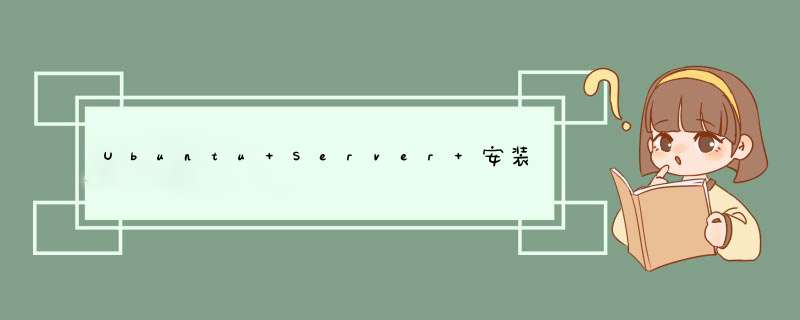





0条评论